Systemwalker Desktop Patrolは、Webブラウザを使用して管理を行います。IISを利用して管理するため、「Systemwalker Desktop Patro CS」をインストールする前に、IISのインストールが必要です。
また、Windows Server® 2008およびWindows Server® 2012の場合は、「Systemwalker Desktop Patro CS」をインストールする前に、IISに以下の設定を行っておく必要があります。
Windows Server® 2008(IIS 7.0/7.5)の場合
Windows Server® 2008の場合、事前にISAPI拡張の導入を行う必要があります。
ISAPI拡張の導入手順は以下のとおりです。
[スタート]メニューから[管理ツール]-[サーバー マネージャ]を選択します。
「サーバー マネージャ」画面が表示されますので、[役割の追加]をクリックしてください。
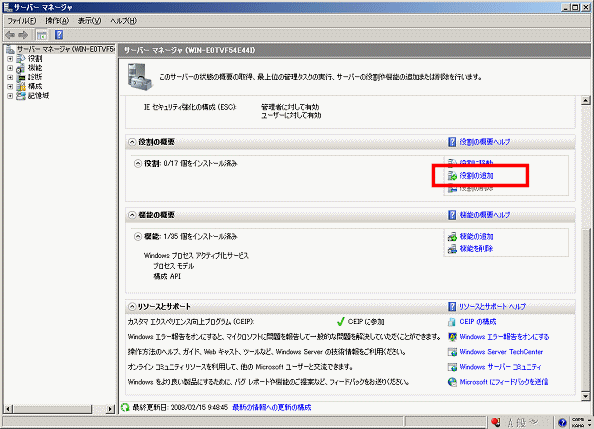
「役割の追加ウィザード」の「開始する前に」画面が表示されますので、[次へ]をクリックしてください。
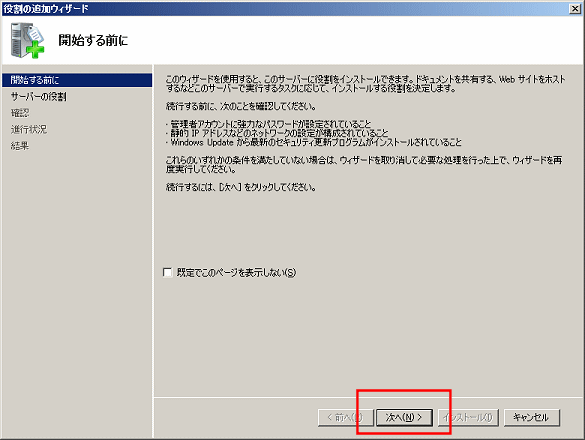
「役割の追加ウィザード」の「サーバーの役割の選択」画面が表示されますので、[Webサーバー(IIS)]をチェックし、[次へ]をクリックしてください。
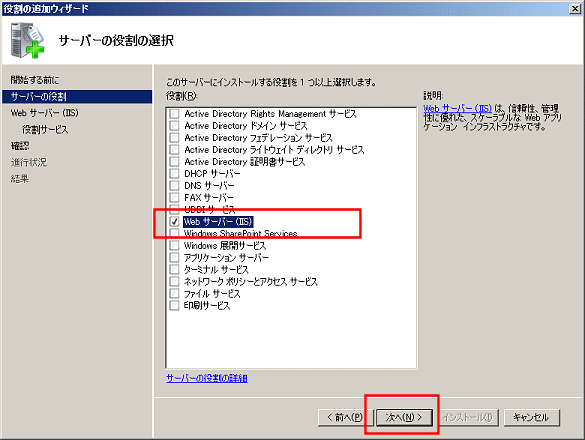
「役割の追加ウィザード」の「Webサーバー(IIS)」画面が表示されますので、[次へ]をクリックしてください。
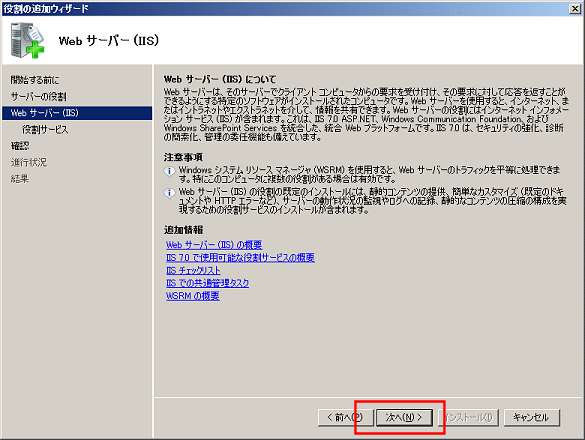
「役割の追加ウィザード」の「役割サービスの選択」画面が表示されますので、以下の項目をチェックし、[次へ]をクリックしてください。
[アプリケーション開発]-[ISAPI拡張]
[管理ツール]-[IIS6管理互換]
なお、以下の項目がチェックされていない場合は、チェックしてください。
[HTTP基本機能]-[静的なコンテンツ]
[HTTP基本機能]-[既定のドキュメント]
[HTTP基本機能]-[ディレクトリの参照]
[HTTP基本機能]-[HTTPエラー]
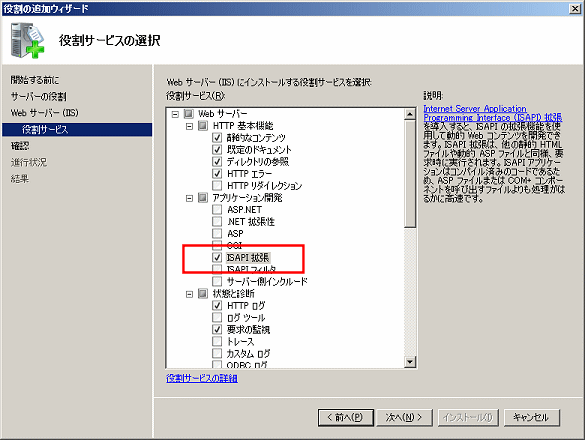
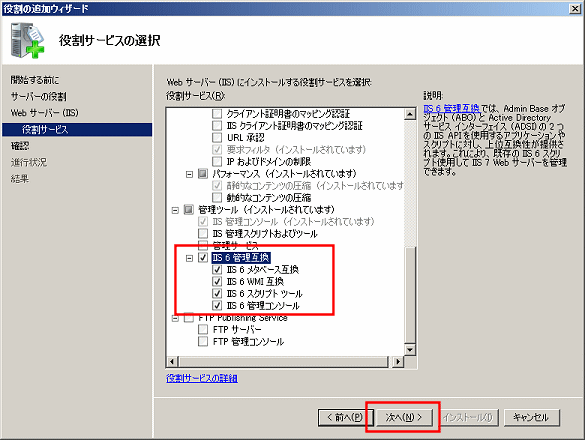
「役割の追加ウィザード」の「インストールオプションの確認」画面が表示されますので、[インストール]をクリックしてください。
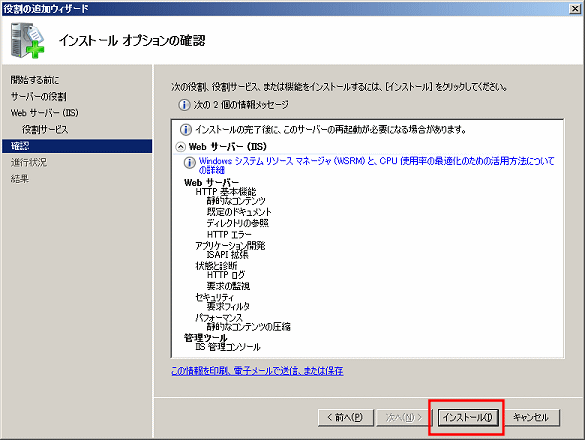
インストールが完了したら、[閉じる]をクリックし終了してください。
[スタート]メニューから[管理ツール]-[ サーバー マネージャ]を選択します。
「サーバー マネージャ」画面が表示されますので、ツリービューで、[役割]-[Webサーバー(IIS)]を選択します。
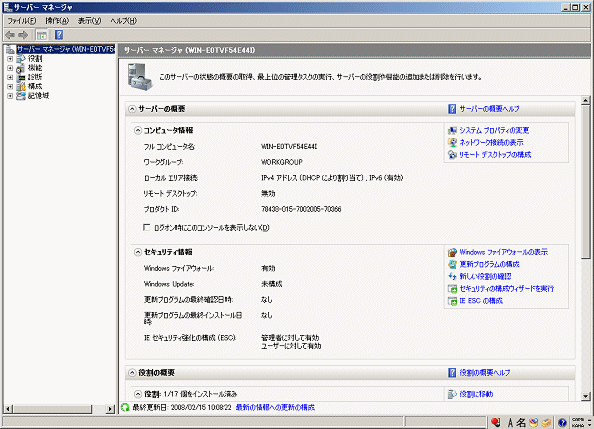
「Webサーバー(IIS)」画面表示されますので、[役割サービスの追加]をクリックしてください。
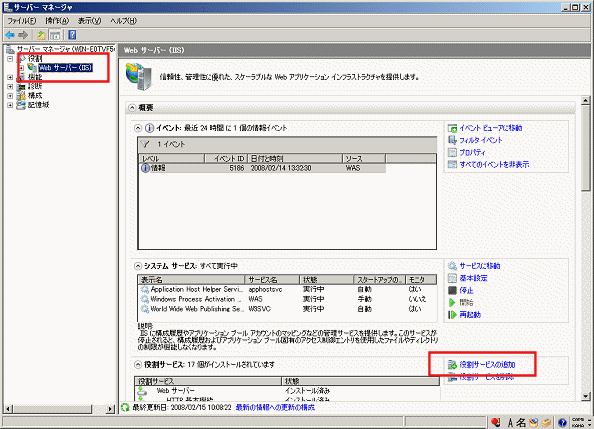
「役割サービスの追加」の「役割サービスの選択」画面が表示されますので、以下の項目がチェックされていない場合はチェックし、[次へ]をクリックしてください。
[アプリケーション開発]-[ISAPI拡張]
[管理ツール]-[IIS6管理互換]
なお、以下の項目がチェックされていない場合は、チェックしてください。
[HTTP基本機能]-[静的なコンテンツ]
[HTTP基本機能]-[既定のドキュメント]
[HTTP基本機能]-[ディレクトリの参照]
[HTTP基本機能]-[HTTPエラー]
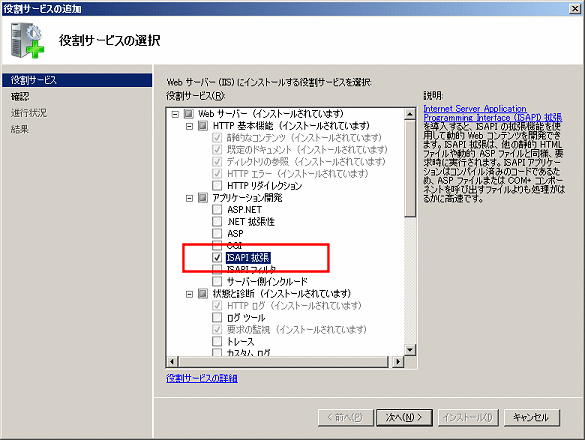
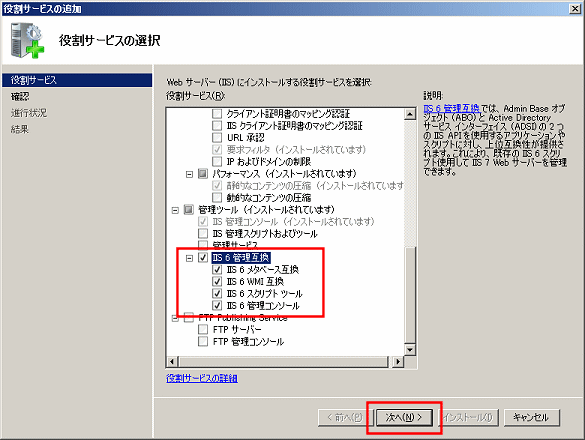
「インストールオプションの確認」画面が表示されますので、[インストール]をクリックしてください。
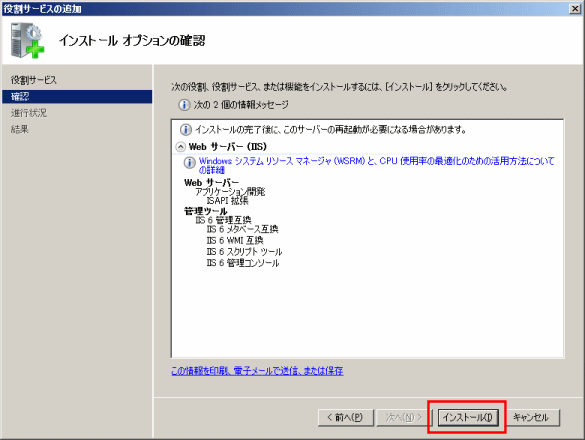
インストールが完了したら、[閉じる]をクリックし終了してください。
Windows Server® 2012(IIS 8.0)の場合
Windows Server® 2012の場合、事前にISAPI拡張の導入を行う必要があります。
ISAPI拡張の導入手順は以下のとおりです。
Windows Server® 2012を起動すると、サーバーマネージャーが起動します。
起動しない場合は、画面左下にある[サーバーマネージャー]のアイコンをクリックして起動します。
→[サーバー マネージャー]画面が表示されますので、右上にある[管理]メニューから[役割と機能の追加]をクリックしてください。
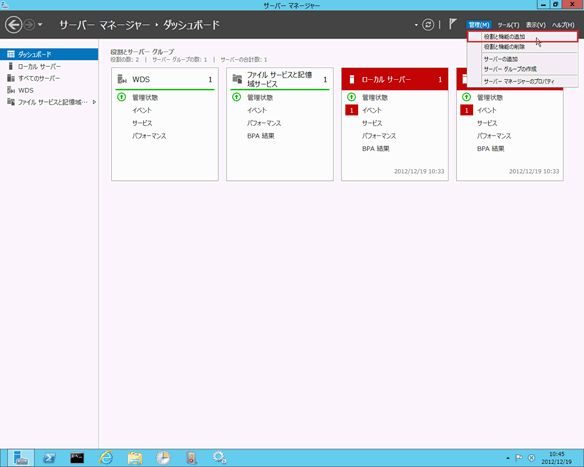
[役割と機能の追加ウィザード]画面が表示されますので、[インストールの種類]の[役割ベースまたは機能ベースのインストール]を選択して[次へ]をクリックしてください。
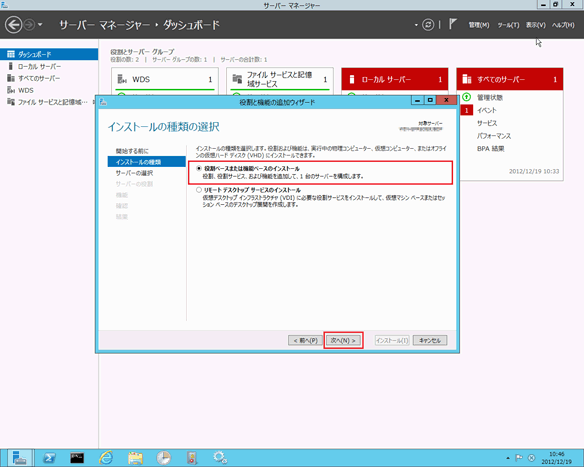
[サーバーの選択]の[サーバープールからサーバーを選択]を選択し、[サーバープール]からインストールするサーバを選択し、[次へ]をクリックしてください。
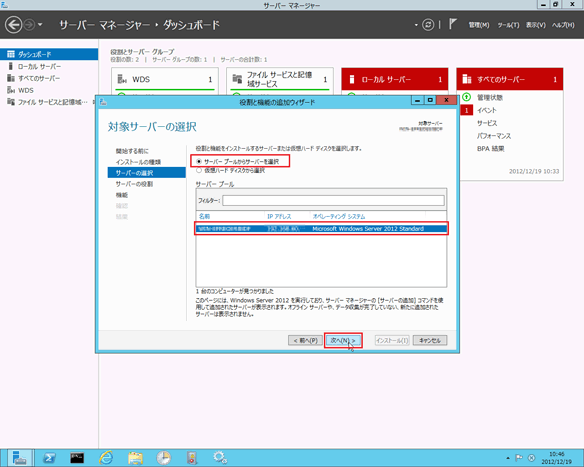
[サーバーの役割]の[役割]の[Webサーバー(IIS)]にチェックをしてください。
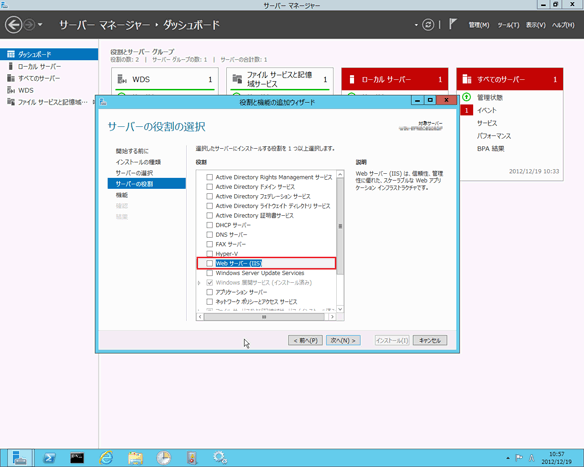
確認画面が表示されますので、[機能の追加]をクリックしてください。
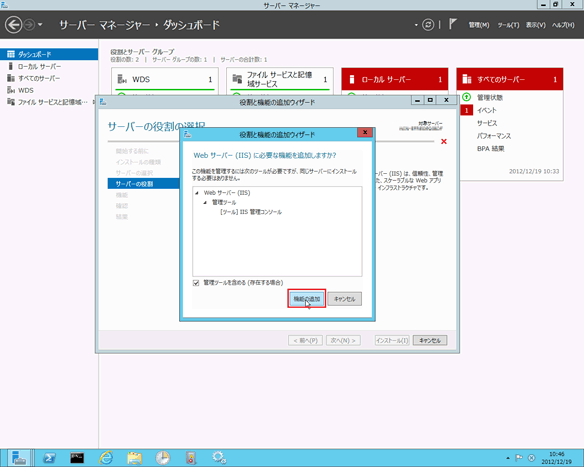
[サーバーの役割の選択]で、[次へ]をクリックしてください。
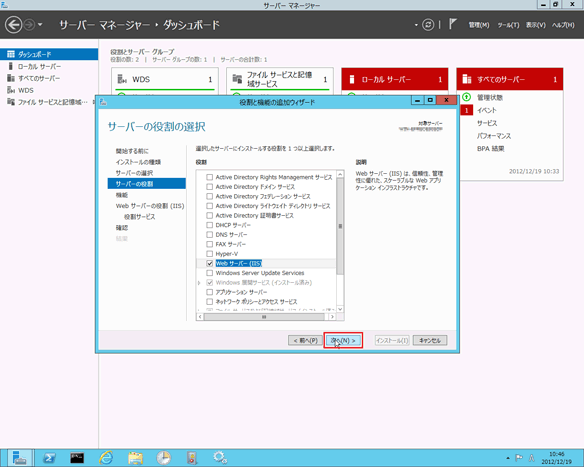
[機能の選択]で、[次へ]をクリックしてください。
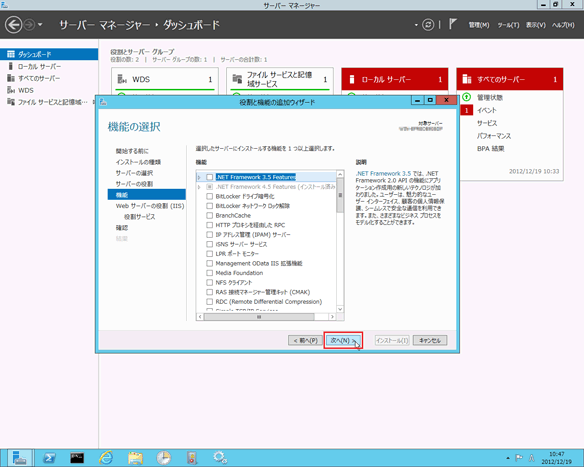
[Webサーバーの役割(IIS)]で、[次へ]をクリックしてください。
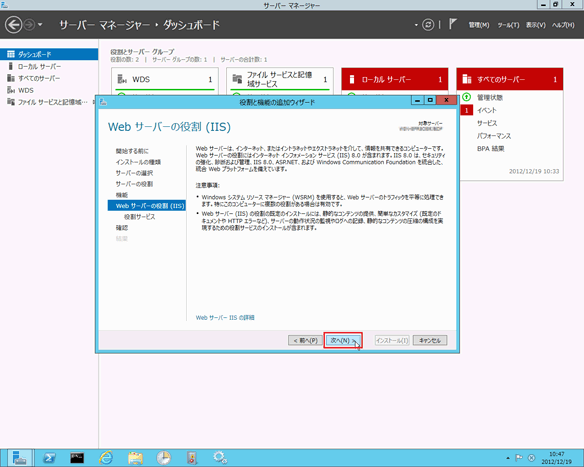
[役割サービスの選択]で、[Webサーバー]-[アプリケーション開発]-[ISAPI拡張]がチェックされていない場合は、チェックしてください。
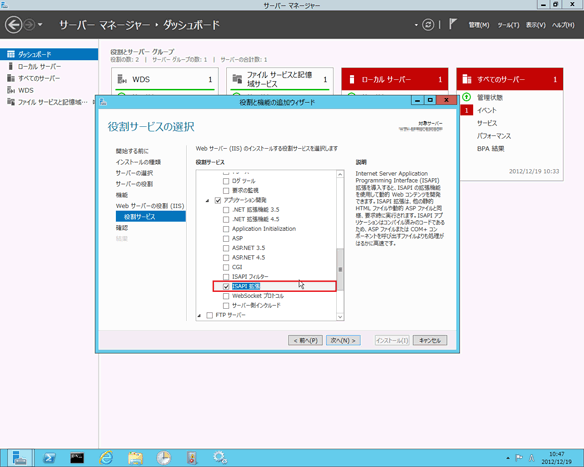
続いて[管理ツール]-[IIS 6 管理互換]および、その配下にある4つの機能がチェックされていない場合は、チェックし[次へ]をクリックしてください。
注意
以下の項目がチェックされていない場合は、チェックしてください。
[Webサーバー]-[HTTP共通機能]-[静的なコンテンツ]
[Webサーバー]-[HTTP共通機能]-[既定のドキュメント]
[Webサーバー]-[HTTP共通機能]-[ディレクトリの参照]
[Webサーバー]-[HTTP共通機能]-[HTTPエラー]
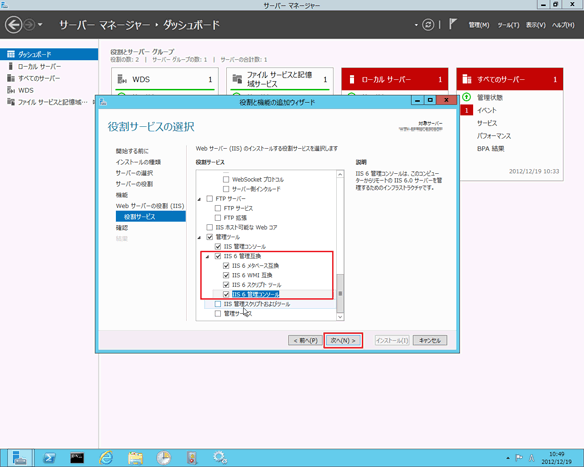
確認画面が表示されますので、[インストール]をクリックしてください。
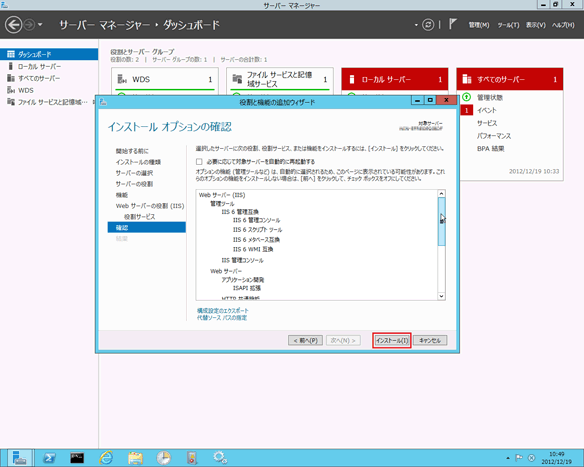
インストールが完了したら、[閉じる]をクリックし終了してください。
画面左下にある[サーバーマネージャー]のアイコンをクリックして起動します。
[サーバー マネージャ]画面が表示されますので、右上にある管理メニューから、[管理]-[役割と機能の追加]をクリックしてください。
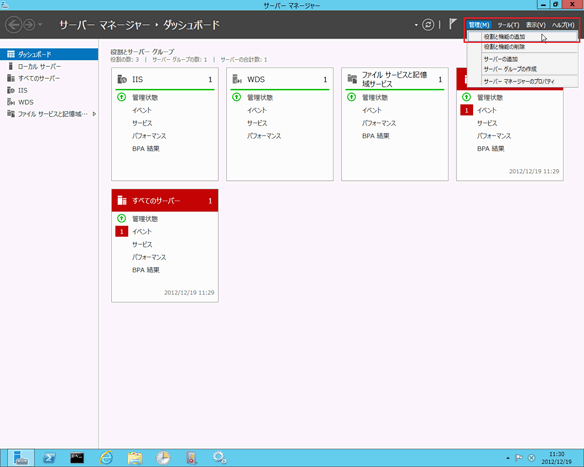
[役割と機能の追加ウィザード]画面が表示されますので、[インストールの機能]で[次へ]をクリックしてください。
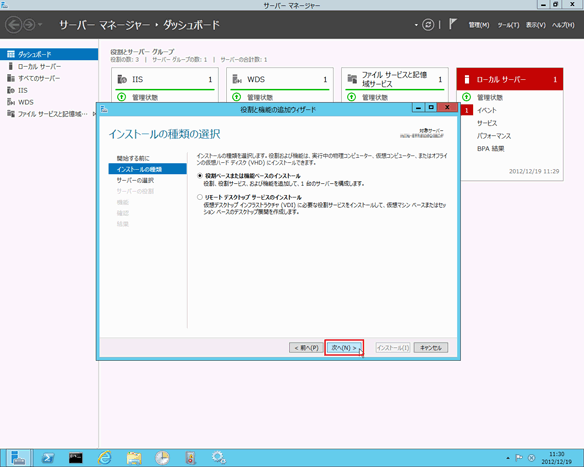
[サーバーの選択]で、[次へ]をクリックしてください。
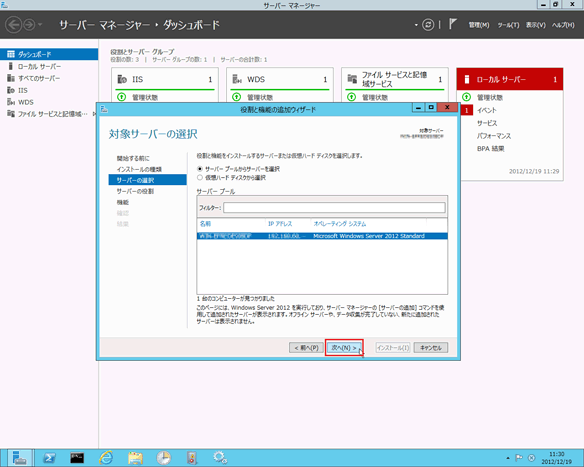
[役割サービスの選択]で、[Webサーバー]-[アプリケーション開発]-[ISAPI拡張]がチェックされていない場合は、チェックしてください。
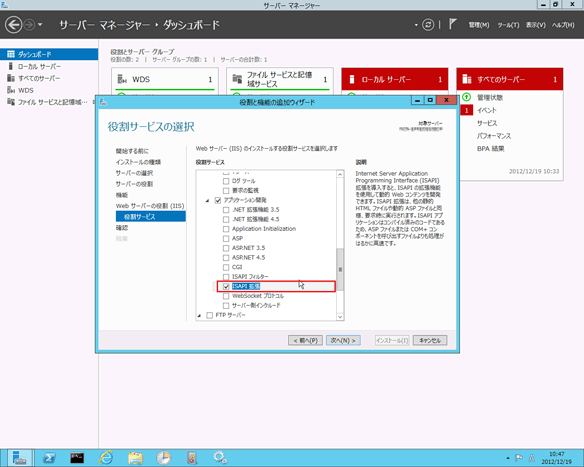
続いて[管理ツール]-[IIS 6 管理互換]および、その配下にある4つの機能がチェックされていない場合は、チェックし、[次へ]をクリックしてください。
注意
以下の項目がチェックされていない場合は、チェックしてください。
[Webサーバー]-[HTTP共通機能]-[静的なコンテンツ]
[Webサーバー]-[HTTP共通機能]-[既定のドキュメント]
[Webサーバー]-[HTTP共通機能]-[ディレクトリの参照]
[Webサーバー]-[HTTP共通機能]-[HTTPエラー]
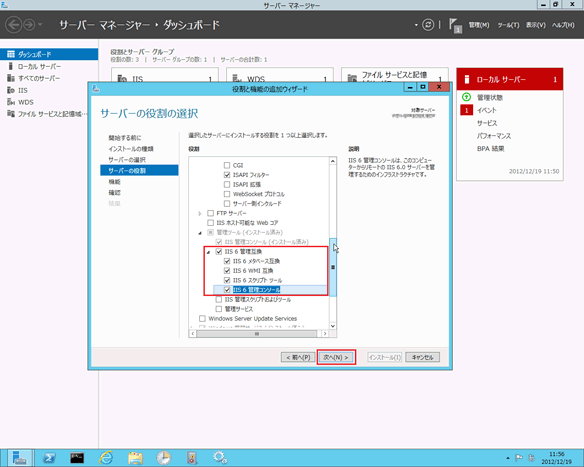
[機能の選択]で、[次へ]をクリックしてください。
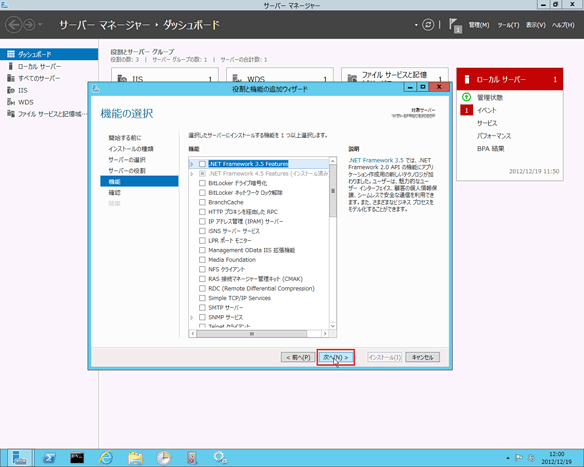
確認画面が表示されますので、[インストール]をクリックしてください。
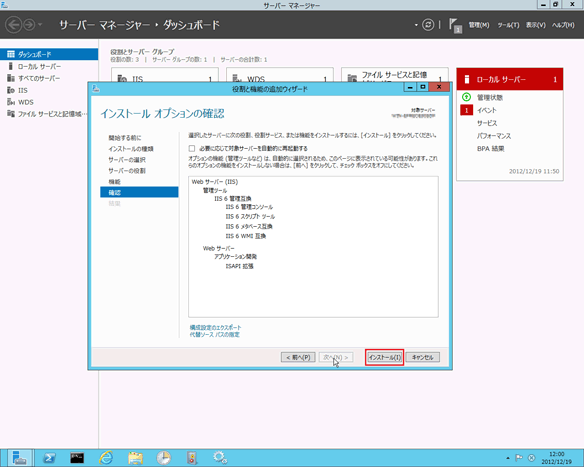
インストールが完了したら、[閉じる]をクリックし終了してください。